Jika Anda tidak sengaja menghapus file atau folder di OneDrive, Anda dapat memulihkannya nanti dari OneDrive keranjang sampah. Jika Anda perlu memulihkan SharePoint file atau folder, Inilah cara memulihkan item dari keranjang sampah SharePoint.
Saat Anda menghapus item dari SharePoint dokumen pustaka atau daftar, segera tidak dihapus dari SharePoint. Item yang dihapus masuk ke keranjang sampah situs untuk periode waktu. Selama waktu tersebut, Anda bisa memulihkan item yang Anda hapus ke lokasi aslinya. Jika Anda menggunakan SharePoint Online, Anda bisa genap tampilan dan memulihkan item yang dihapus oleh orang lain, selama Anda memiliki izin edit pada item.
Masuk ke situs web OneDrive.
Anda mungkin perlu masuk dengan akun Microsoft Anda, atau akun kantor atau sekolah Anda.
Di panel navigasi, pilih keranjang sampah.
Pilih file atau folder yang ingin Anda Pulihkan dengan mengarah ke setiap item dan mengklik kotak centang lingkaran yang muncul, dan lalu klik Pulihkan.
Anda bisa menghapus file tertentu di OneDrive, atau Anda bisa menghapus seluruh folder dan semua file di dalamnya. Jika Anda perlu, Anda mungkin bisa untuk
mengembalikan file dihapus dari keranjang sampah OneDrive .
Masuk ke
situs web OneDrive. Anda mungkin perlu masuk dengan akun Microsoft Anda, atau akun kantor atau sekolah Anda.
Pilih file atau folder yang ingin Anda hapus dengan mengarah ke setiap item dan mengklik kotak centang lingkaran yang muncul.
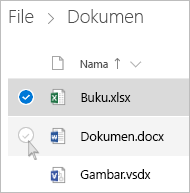
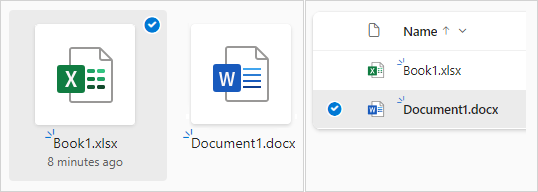
Untuk memilih semua file, klik lingkaran di sebelah kiri baris header, atau tekan CTRL + A di keyboard Anda.
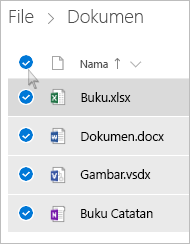
Untuk menghapus folder, Anda mungkin perlu masuk ke atas atau lagi tingkat untuk memilih seluruh folder, dan bukan hanya kontennya.
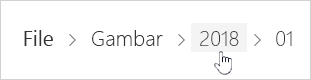
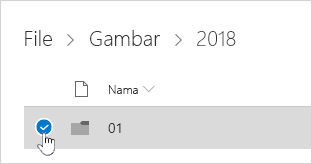
Pada bilah di bagian atas halaman, pilih Hapus.